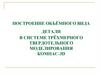Похожие презентации:
Моделирование в системе Компас
1. Моделирование в системе КОМПАС
Компас 3D-LT программа для созданиечертежей в 2D и создание модели детали в
3D
2. Приемы работы
В меню « ФАЙЛ» выбратьСОЗДАТЬ
В диалоговом окне выбрать
ЧЕРТЕЖ.
3. КОМПАС 3D
Кнопками СДВИНУТЬ иПРИБЛИЗИТЬ
установить желаемое
расположение листа.
СДВИНУТЬ
ПРИБЛИЗИТЬ
4. КОМПАС 3D
Для черчения нужно нажать кнопкуГЕОМЕТРИЯ из открывшегося меню
выбрать примитивы
ГЕОМЕТРИЯ
ТОЧКА
ОТРЕЗОК ОКРУЖНОСТЬ
ОВАЛ
ПРЯМОУГОЛЬНИК
5. КОМПАС 3D
Выбрав фигуру для построенияустановите курсор в рабочее поле
и с нажатой левой кнопкой
постройте фигуру.
Рядом с курсором будет
отображаться размер и угол.
По окончанию построения в
контекстном меню выберите
ПРЕРВАТЬ КОМАНДУ.
6. КОМПАС 3D
Установка размеров.Нажать кнопку РАЗМЕРЫ
Выбрать размеры / линейные радиальные/.
На рабочем поле установить выбранные
размеры.
РАЗМЕРЫ
7. КОМПАС 3D - LT
Для определения середины,центров, ближайших точек,
касательных используют
привязки к объектам.
середина
Ближайшая точка
пересечение
центра
касание Точка на кривой
8. КОМПАС 3D - LT
Все симметричные детали имеют осисимметрии, чтобы они были на чертеже
перед построением необходимо в
контекстном меню установить галочку в
ОТРИСОВАТЬ ОСИ
Для получения паралелограмма
или ромба нужно использовать
основ. Меню РЕДАКТОР ДЕФОРМАЦИЯ
9. КОМПАС 3D - LT
При частом удалении ненужныхлиний контуры искажаются, для
восстановления чертежа
используются ВИД – ОБНОВИТЬ
ИЗОБРАЖЕНИЕ.
Для более точного построения
желательно использовать сетку.
Показать сетку
10. КОМПАС 3D - LT
Для удаления ненужных линийнужно использовать кнопку
РЕДАКТИРОВАНИЕ – УСЕЧЬ
КРИВУЮ
РЕДАКТИРОВАНИЕ
УСЕЧЬ КРИВУЮ
11. Компас 3D - LT
Создание автообъекта:Выбрать фигуру.
В нижней части окна найти панель
Автосоздания объектов.
12. Компас 3D - LT
Выставляем высотуи ширину
Установить оси симметрии
Установить линию контура
Нажать кнопку создание автообъекта

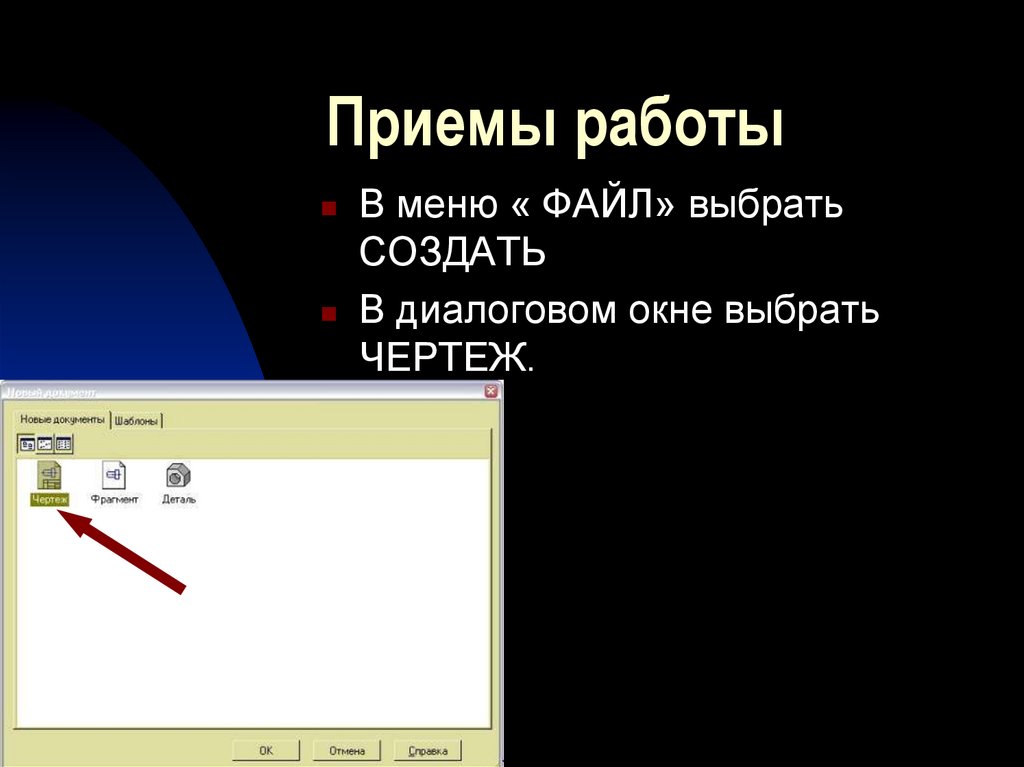







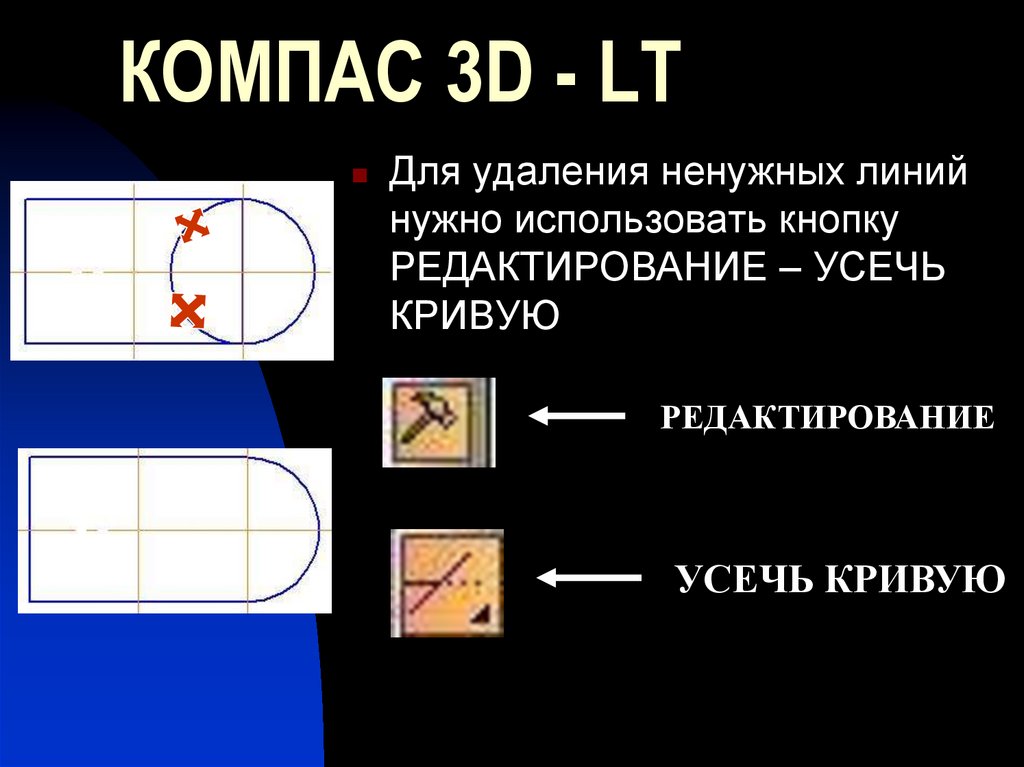


 Программное обеспечение
Программное обеспечение